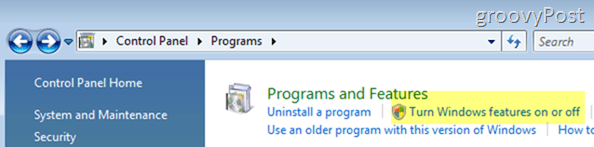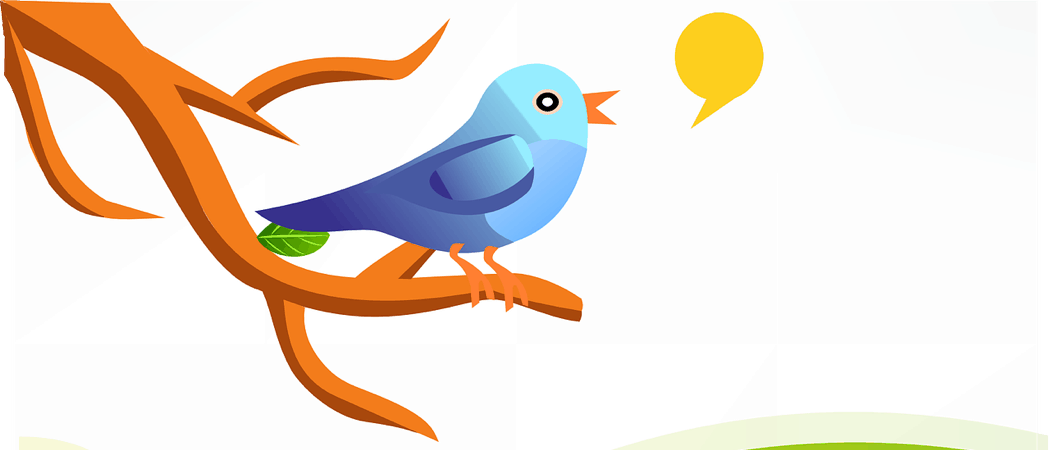Последна актуализация на
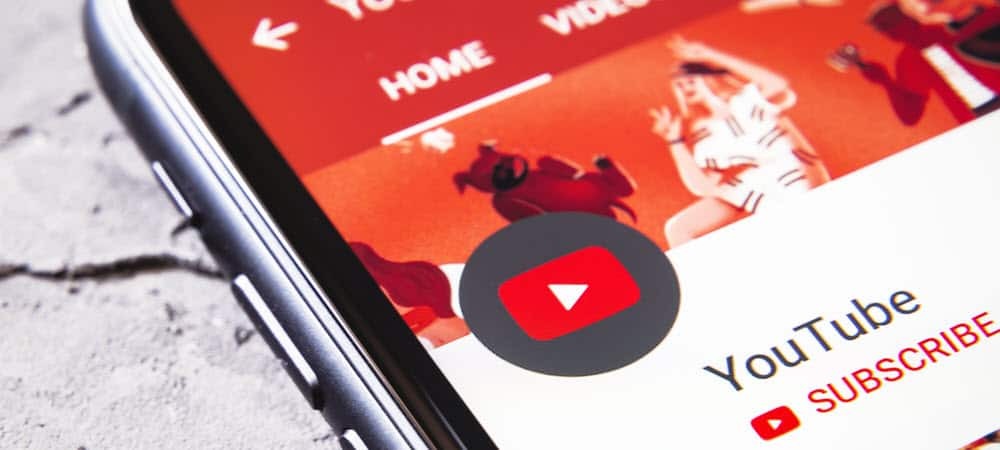
Можете да изтеглите видеоклипове от YouTube на вашия iPhone или iPad, за да ги гледате офлайн по-късно. Ето как.
Може да искате да запазите или изтеглите видеоклипове от YouTube, за да ги гледате по-късно на вашия iPhone, особено ако отивате на място със слаба интернет връзка. Процесът за изтегляне на видеоклипове е изненадващо лесен, но ще трябва да имате абонамент за YouTube Premium.
Ето как да изтегляте видеоклипове от YouTube на iPhone, за да можете да ги гледате офлайн без реклами по-късно.
Как да изтеглите видеоклипове от YouTube на iPhone
След като вашият пробен период за YouTube Premium бъде активиран, можете да изтеглите съдържание от YouTube без реклами за офлайн употреба на iPhone или iPad.
Забележка: За да работи процесът на изтегляне, трябва да имате приложението YouTube на вашия iPhone или iPad. Няма да работи с уеб версията, освен ако не стартирате браузър на работния плот и не влезете с премиум акаунта си.
За да изтеглите видеоклипове от YouTube на iPhone:
- Уверете се, че сте се регистрирали за YouTube Premium (или пробната версия, или пълен абонамент) и намерете и пуснете видеоклипа, който искате да изтеглите.

- Плъзнете наляво от лентата за управление на видеоклипа и намерете Изтегли бутон.
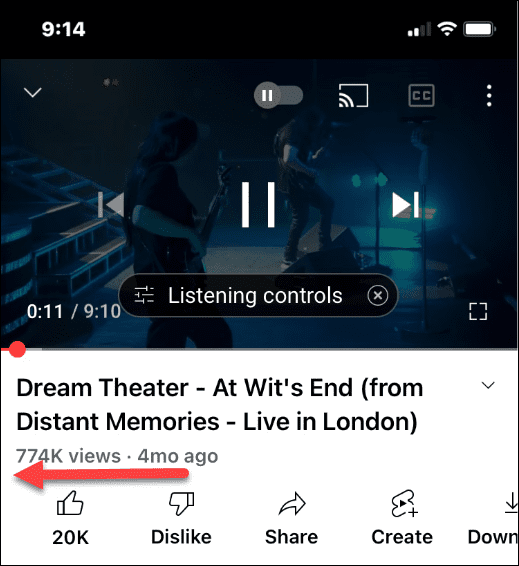
- Докоснете Изтегли и изберете качеството на видеоклипа, който изтегляте.
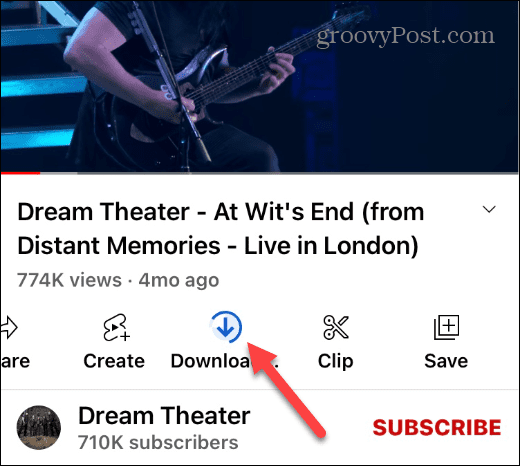
- Ако докоснете Бутон за изтегляне докато видеоклипът се възпроизвежда, имате опции да поставите на пауза изтеглянето, да изтриете видеоклипа или да отмените.
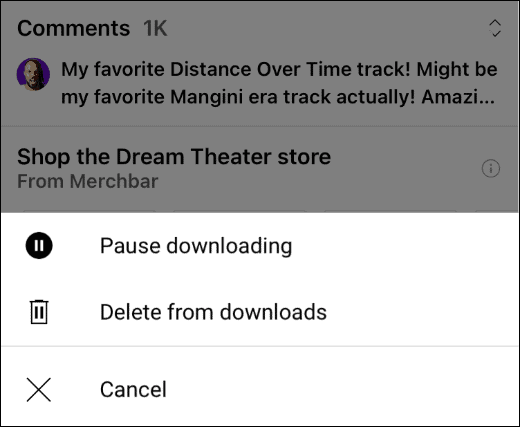
- Можете да изтеглите видеоклип, без първо да го възпроизвеждате. Намерете видеоклипа, който искате да гледате по-късно, и докоснете бутон с три точки под видеото вдясно.
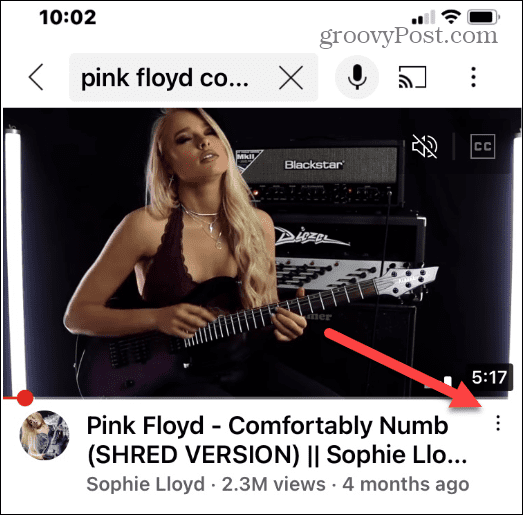
- Когато менюто се появи в долната част на вашия телефон или таблет, докоснете Изтегляне на видео опция от списъка.
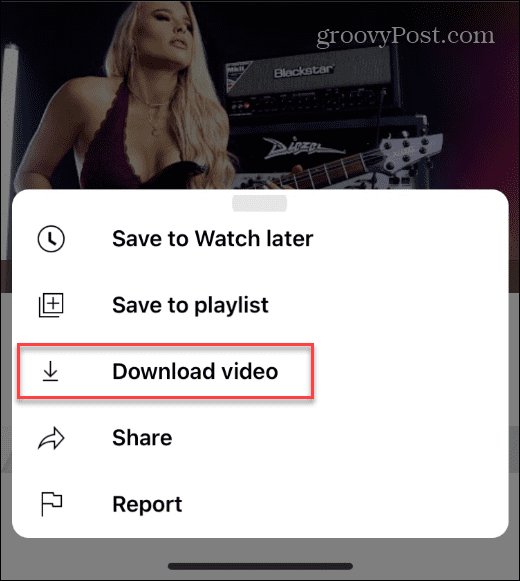
Къде са моите изтеглени видеоклипове от YouTube?
Когато изтегляте видеоклипове от YouTube на iPhone, ще трябва да знаете къде да ги намерите, за да можете да ги гледате по-късно.
За да намерите вашите изтеглени видеоклипове в YouTube:
- Стартирайте приложението YouTube на вашия iPhone или iPad и докоснете Раздел Библиотека в долния десен ъгъл.
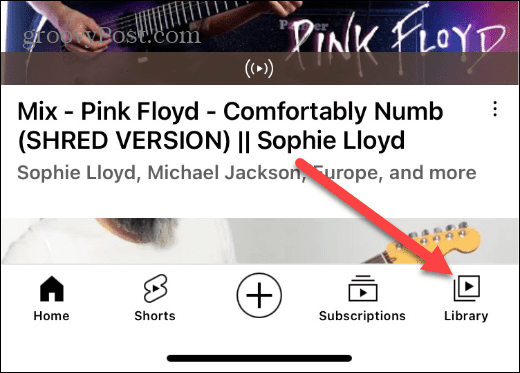
- В следното меню докоснете Изтегляния опция от списъка.
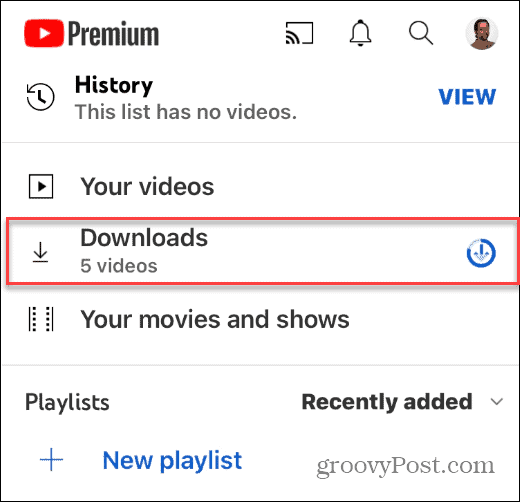
- Текущият ви списък с изтеглени видеоклипове в YouTube ще се появи в списъка. Той показва видеоклипове, които са изтеглени и такива, които не са пълни.
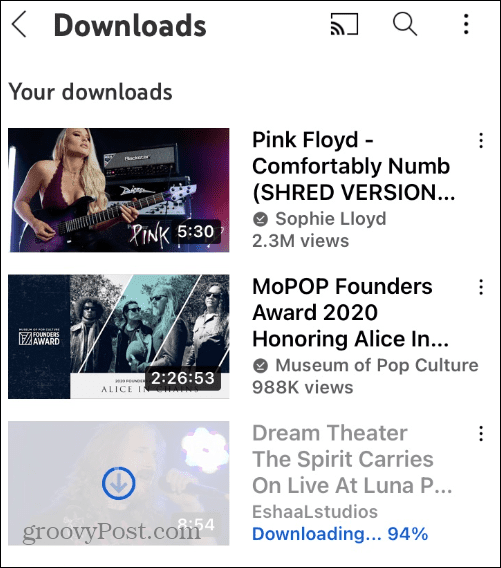
Как да изтриете изтеглени видеоклипове на iPhone
Гледахте вашите видеоклипове? Можете да освободите място за нови, като изтриете изтеглените видеоклипове от YouTube на вашето устройство.
За да изтриете изтеглени видеоклипове от YouTube:
- Отворете приложението YouTube на вашия iPhone или iPad и докоснете Раздел Библиотека в долния десен ъгъл на вашия екран.
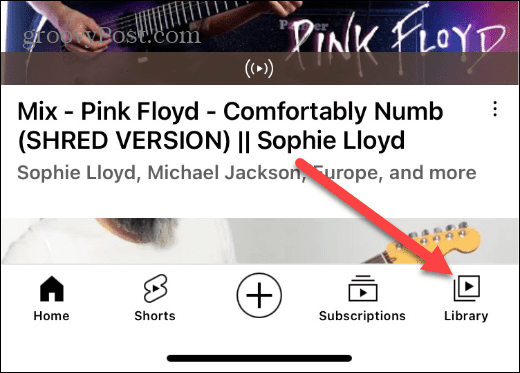
- Докоснете Изтегляния опция от следващия екран.
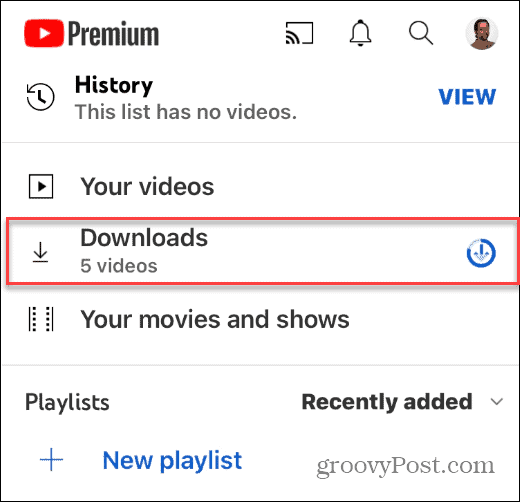
- Докоснете вертикалата бутон с три точки до видеоклипа, който искате да премахнете.
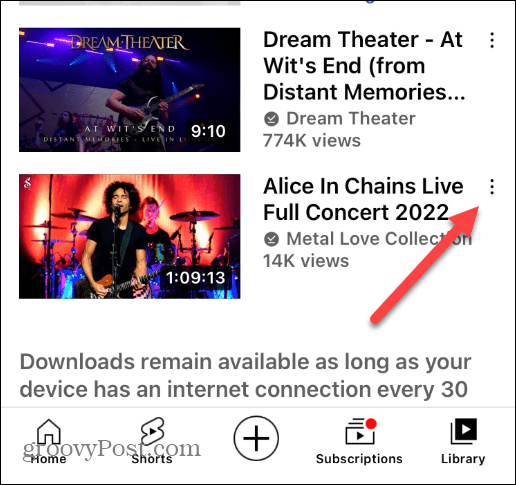
- Докоснете Изтриване от изтеглянията бутон в долната част.
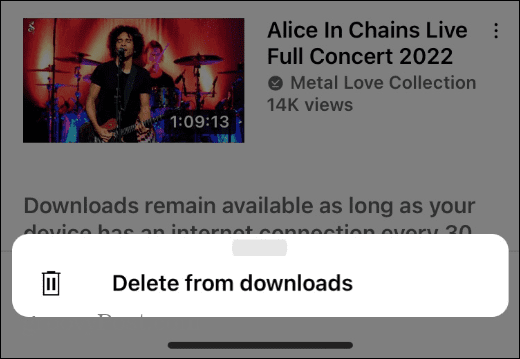
- Подобно на функция в Gmail, ако случайно изтриете видеоклип и го искате обратно, докоснете Отмяна бутон. Имайте предвид, че бутонът Отмяна се появява само за няколко секунди. Вашите изтегляния са налични, стига вашият iPhone или iPad да се свързва с интернет поне всеки месец.
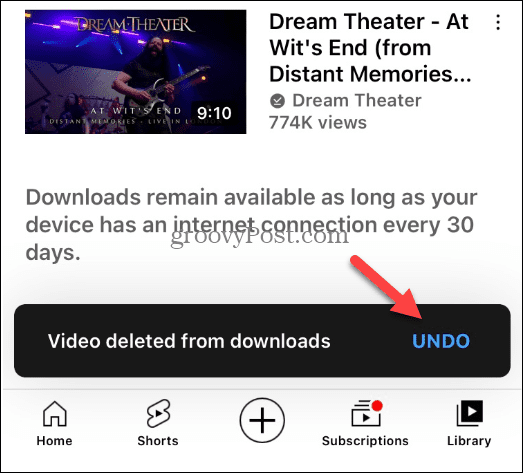
Изтеглете видеоклипове от YouTube на iPhone
Ще бъдем небрежни, ако не споменем, че има приложения за изтегляне на видеоклипове от YouTube и други услуги. Повечето включват покупки в приложението, резултатите ще варират. За най-добро изживяване си струва да вземете YouTube Premium, защото също така позволява изтегляне на висококачествени видеоклипове на работния плот.
Разбира се, ако имате всичко, което искате от премиум версията, можете анулирайте YouTube Premium да спрат обвиненията. И винаги можете да стартирате абонамента отново, ако имате нужда от него по-късно.
Ако изпитвате мудност, вижте как да изчистете кеша на YouTube на Android. Може също да се интересувате от блокиране на YouTube на Roku. Ако видеоклиповете нямат звук, научете за коригиране на грешки в аудио рендера на YouTube.
Как да намерите своя продуктов ключ за Windows 11
Ако трябва да прехвърлите своя продуктов ключ за Windows 11 или просто ви трябва, за да направите чиста инсталация на операционната система,...
Как да изчистите кеша на Google Chrome, бисквитките и историята на сърфиране
Chrome върши отлична работа със съхраняването на вашата история на сърфиране, кеш памет и бисквитки, за да оптимизира работата на браузъра ви онлайн. Нейното е как да...
Съпоставяне на цените в магазина: Как да получите онлайн цени, докато пазарувате в магазина
Купуването в магазина не означава, че трябва да плащате по-високи цени. Благодарение на гаранциите за съпоставяне на цените, можете да получите онлайн отстъпки, докато пазарувате в...